エンドユーザーがcPanelアカウントのパスワードを回復できない場合、管理者はWeb Host Manager(WHM)を使用してパスワードをリセットする必要があります。 WHMを使用してcPanelアカウントのパスワードを簡単にリセットする方法は2つあります。始めましょう!
方法1
1.まず、WHMパネルにログインします
https://your-domain.com:2087 またはhttps:// IP-address:2087 またはhttps:// server-hostname:2087 。
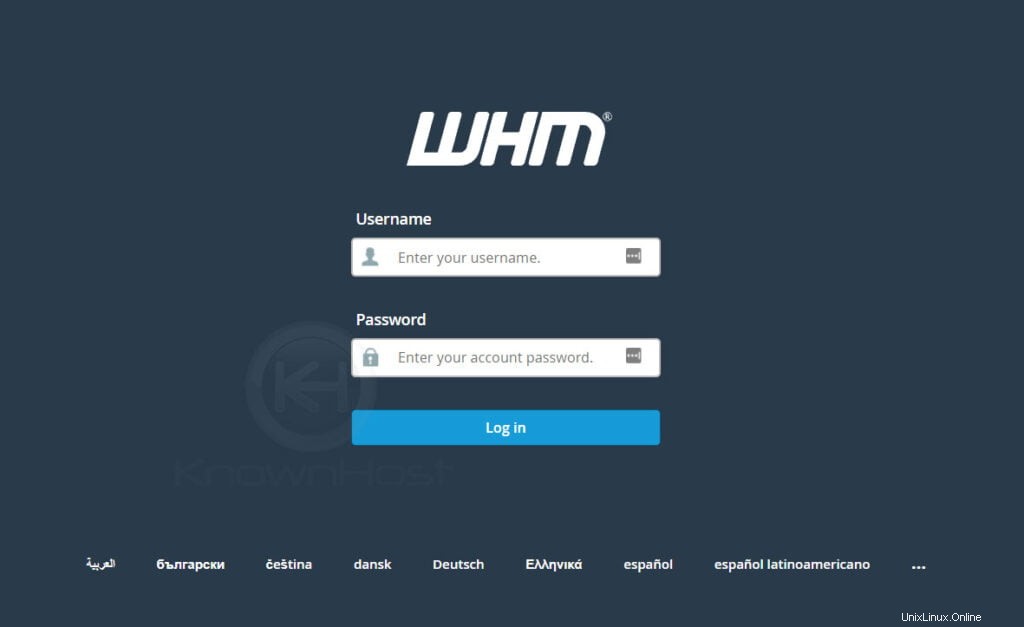
2.アカウント情報→アカウントの一覧表示に移動します またはホーム →リストアカウント 。
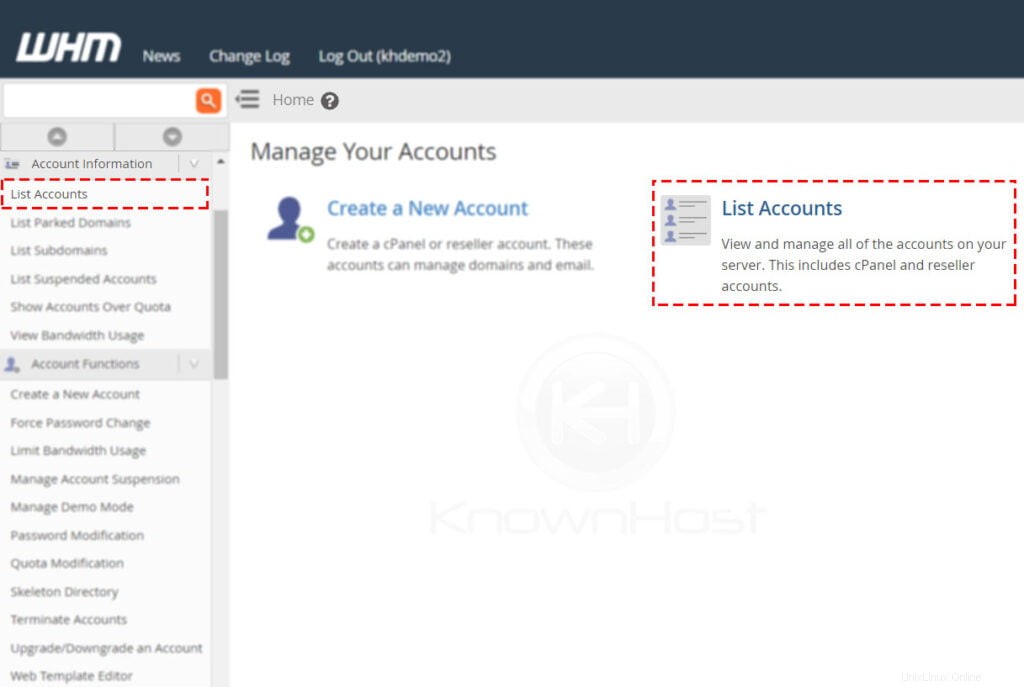
3.ここに、cPanelアカウントのリストがあり、複数のフィルターを使用して特定のcPanelアカウントを検索します。 cPanelアカウントで利用可能なオプションを展開するには、「+」をクリックします 。
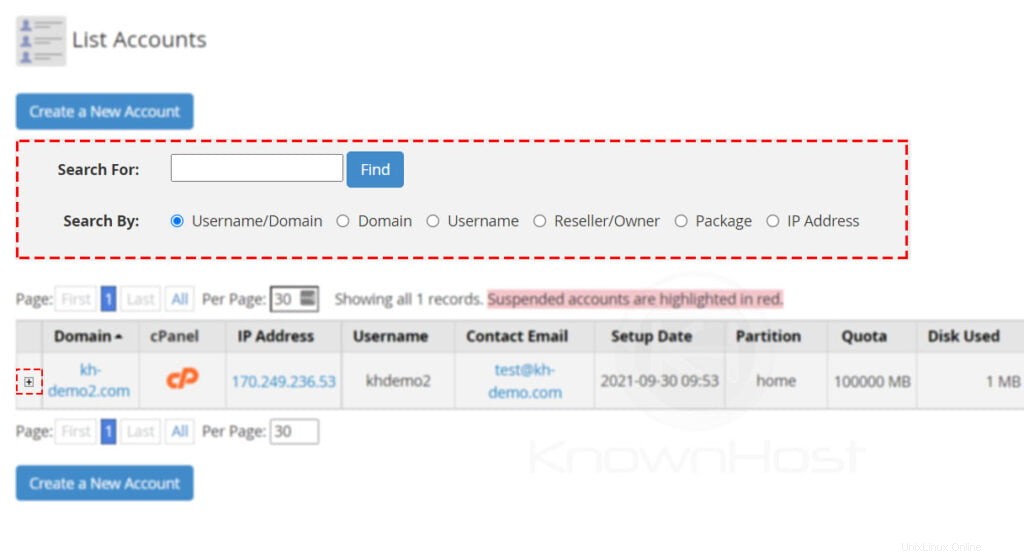
4.入力 新しいパスワード cPanelアカウントの場合→変更をクリックします 。
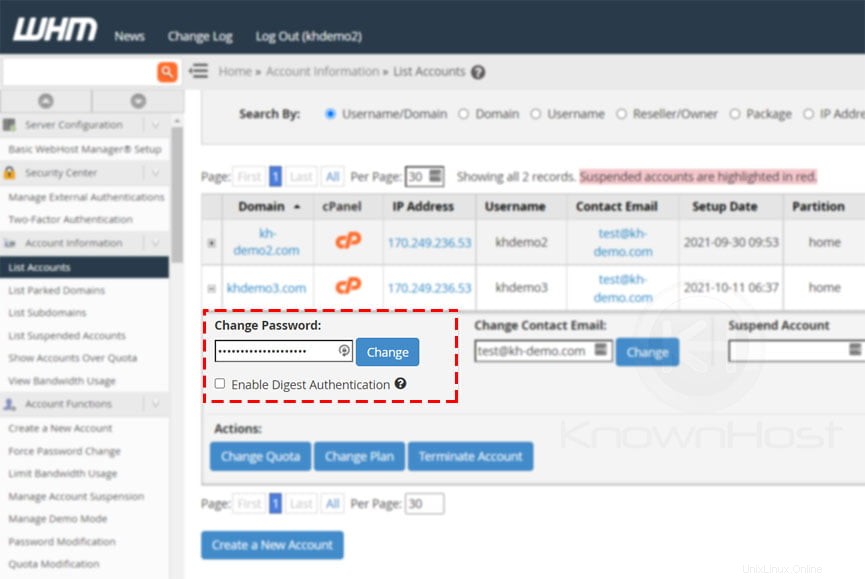
5.おめでとうございます! cPanelアカウントのパスワードが正常に変更されました。
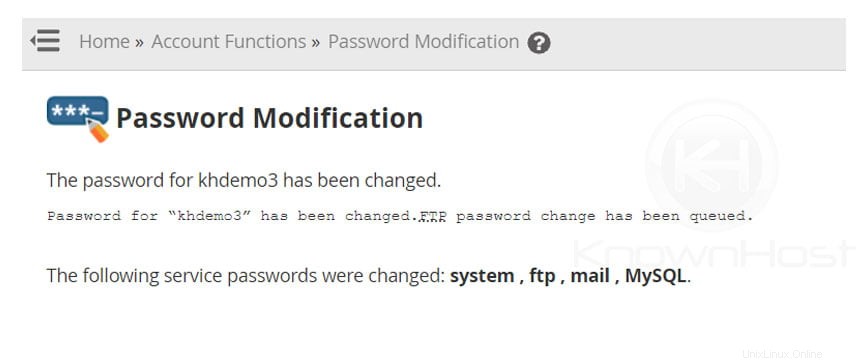
方法2
1.まず、WHMパネルにログインします
https://your-domain.com:2087 またはhttps:// IP-address:2087 またはhttps:// server-hostname:2087 。
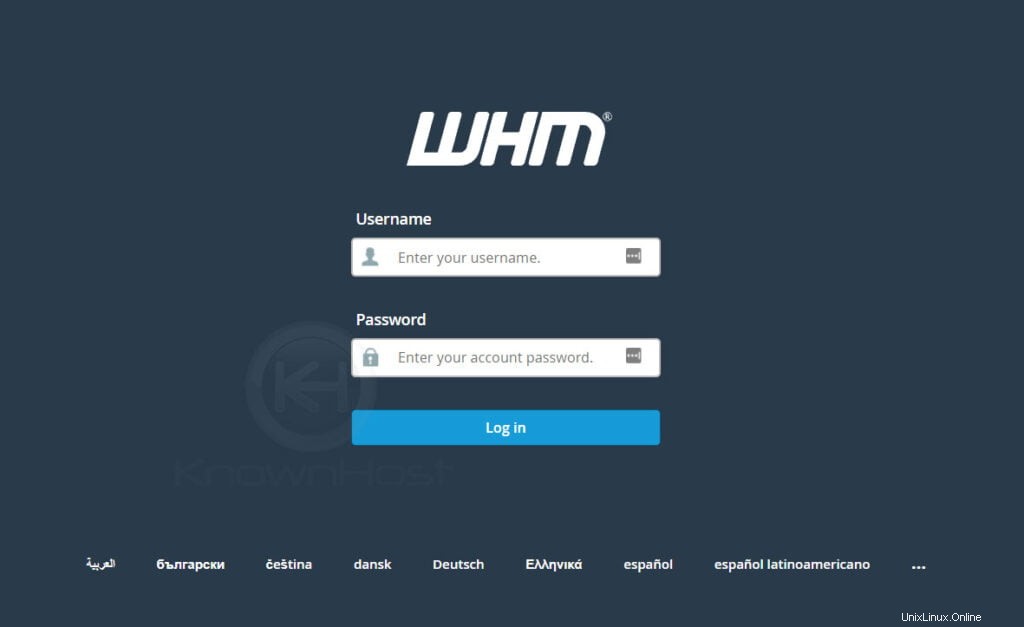
2.アカウント機能→に移動します パスワードの変更 。
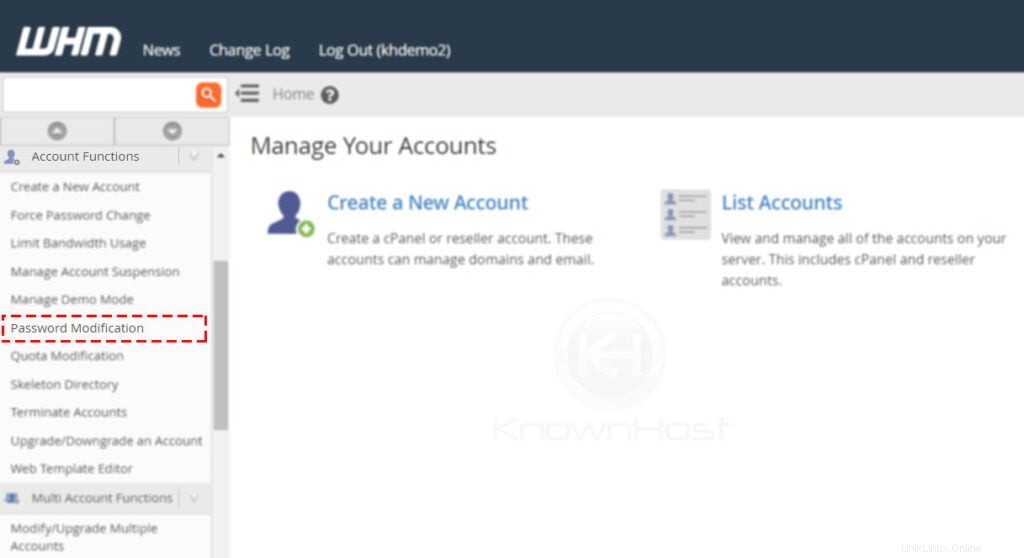
3.選択 cPanelアカウント パスワードを変更したい場合。
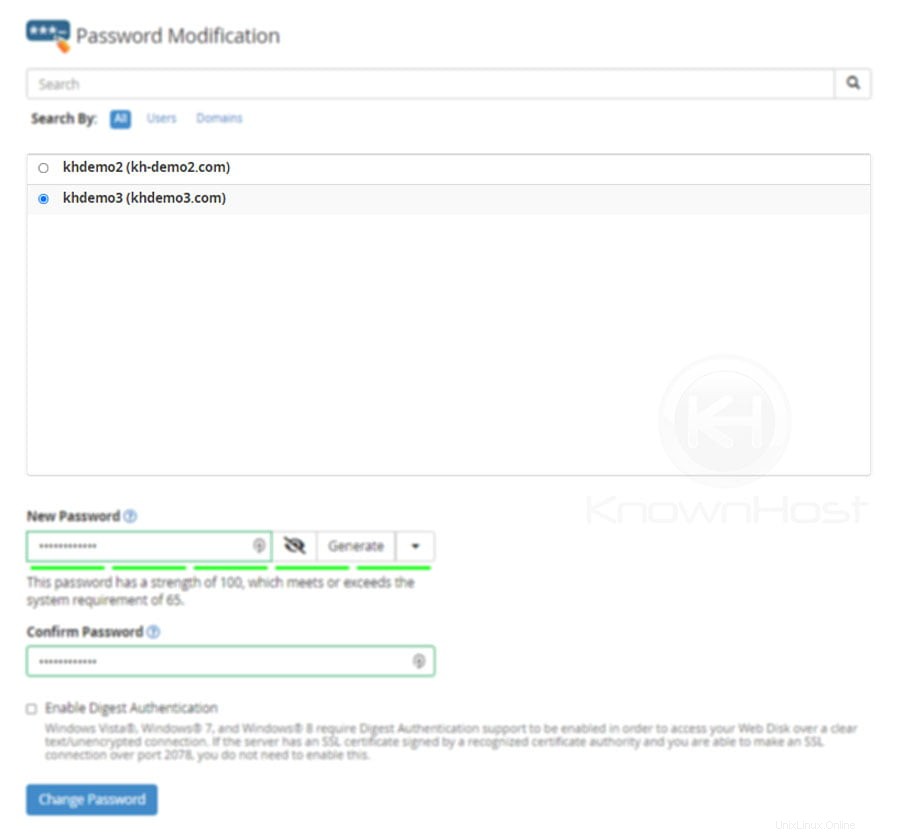
4.入力 新しいパスワード cPanelアカウントの場合。
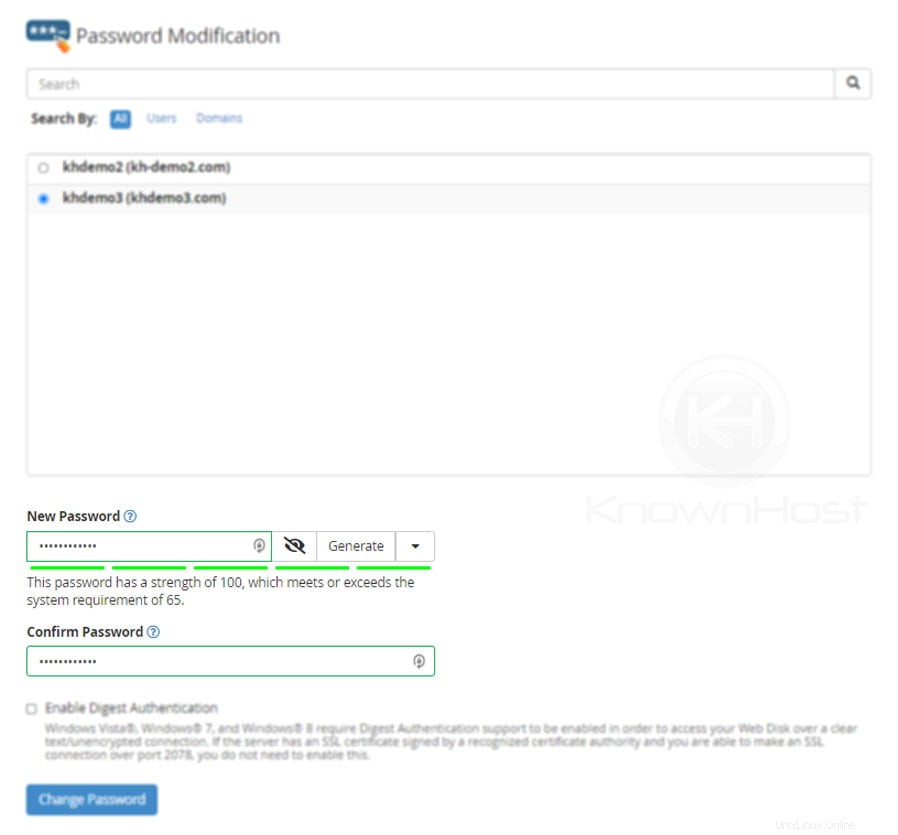
5.最後に、変更をクリックします 。
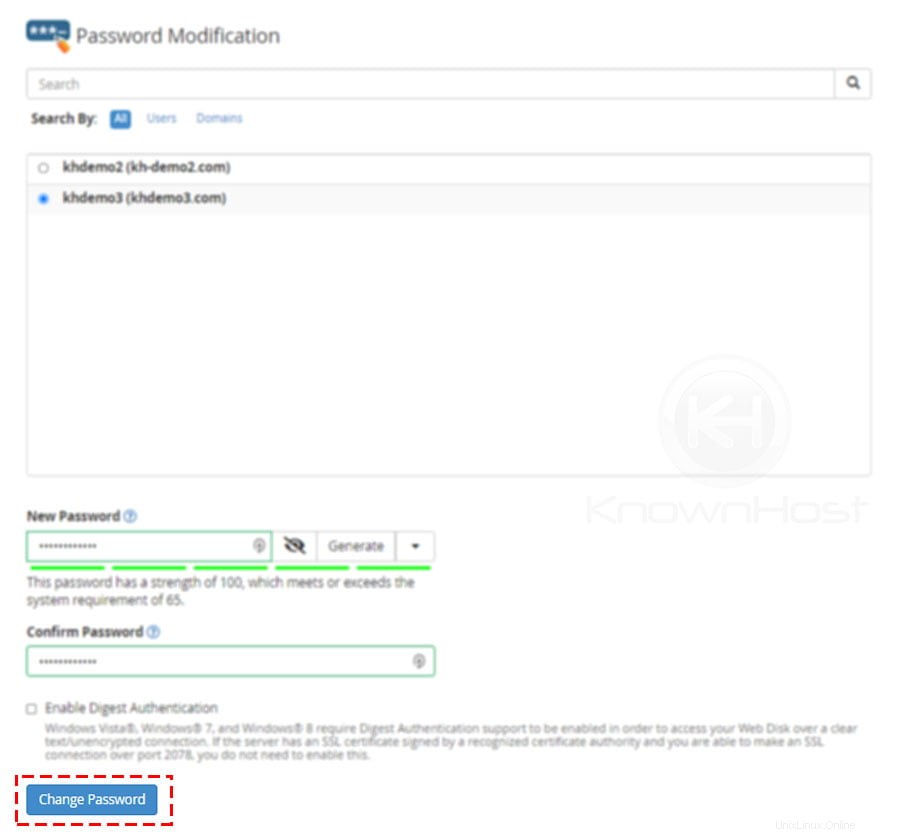
結論
これで、WHMパネルを使用してcPanelアカウントのパスワードを変更する方法について説明しました。リセラーホスティングの親cpanelアカウントのパスワードを変更すると、WHMパネルの新しいパスワードも更新されます。